To ustawienie umożliwia użycie zarówno centralnego paska adresu, jak i indywidualnych pasków adresu dla każdego okna lub karty. Dzięki temu użytkownicy mogą śledzić wszystko i pracować w wielu katalogach jednocześnie.
Aby skorzystać z tej funkcji, znajdź odpowiadającą opcję w menu.:
▶ Menü ▶ D&odatki ▶ Pasek adresu ▶ Potrzebuję obu
▶ **Zalety, jeśli wszystkie eksploratory plików mają własne paski adresu, a także centralny główny pasek adresu, także w Q-Dir:**
▶ **Przykładowe scenariusze użycia:**
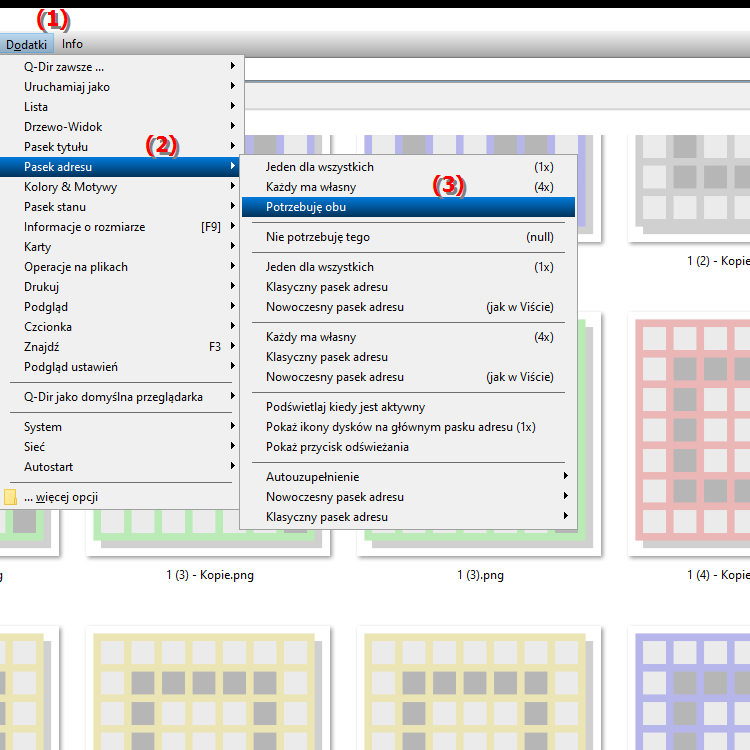
**Zalety, jeśli wszystkie eksploratory plików mają własne paski adresu, a także centralny główny pasek adresu, także w Q-Dir:**
- Elastyczność: Korzystanie z wielu okien z własnymi paskami adresu pozwala na tworzenie różnych katalogów oglądane w tym samym czasie, aby zachować.
- Sterowanie centralne: Centralny pasek adresu można ustawić na klasyczny, podczas gdy pozostałe okna korzystają z nowoczesnych bułek tartych. Umożliwia to intuicyjną nawigację i dostosowanie się do indywidualnych nawyków pracy.
- Łatwa nawigacja: Użytkownicy mogą szybko przełączać się między różnymi folderami bez konieczności przebudowy całej struktury.
- Lepszy przegląd: Podczas pracy z wieloma oknami zmniejsza się zamieszanie, ponieważ każdy eksplorator wyświetla swój własny adres.
▶ Pytania użytkowników dotyczące Q-Dir dla Windows, eksploratora plików i wielu pasków adresu:
**Przykładowe scenariusze użycia:**
- Transfer plików: Podczas jednoczesnego przenoszenia plików pomiędzy różnymi folderami, centralny pasek adresu może być używany dla folderu źródłowego, a poszczególne paski adresu dla folderów docelowych.
- Porównanie treści: Jeśli użytkownicy chcą porównać dwa foldery, mogą pracować w oddzielnych oknach z własnymi paskami adresu, podczas gdy centralny pasek adresu zachowuje przejrzystość.
- Zarządzaj projektami: Podczas pracy nad wieloma projektami każdy pasek adresu można przypisać do odpowiedniego folderu projektu, a centralny pasek adresu zapewnia dostęp do często używanych katalogów.
Pytania użytkowników dotyczące Q-Dir dla Windows, eksploratora plików i wielu pasków adresu:
1. Pytanie: Jak zoptymalizować działanie paska adresu w Eksploratorze plików Windows, aby wydajniej pracować z wieloma oknami?
Odpowiedź: Aby zoptymalizować pasek adresu w Eksploratorze plików systemu Windows, włącz opcję niestandardowego paska adresu w Ustawieniach. Pozwala to na przypisanie każdemu oknu własnego paska adresu, podczas gdy główny pasek adresu nadal służy do szybkiego dostępu do często używanych folderów.
2. Pytanie: Jakie są zalety używania Q-Dir w porównaniu z Eksploratorem plików Windows pod względem pasków adresu?
Odpowiedź: Zaletą Q-Dir jest możliwość jednoczesnego wyświetlania wielu pasków adresu, co pozwala użytkownikom śledzić różne foldery. W przeciwieństwie do Eksploratora plików systemu Windows, który domyślnie ma tylko jeden pasek adresu na okno, Q-Dir umożliwia bardziej elastyczny sposób pracy z indywidualnymi paskami adresu dla każdego okna.
3. Pytanie: Jak mogę przyspieszyć dostęp do różnych folderów za pomocą paska adresu w Eksploratorze plików w Windows 11?
Odpowiedź: Aby przyspieszyć dostęp do różnych folderów w systemie Windows 11, możesz ustawić pasek adresu tak, aby obsługiwał zarówno klasyczną, jak i nowoczesną nawigację nawigacyjną. Pozwala to na szybkie przełączanie pomiędzy katalogami i ułatwia odnajdywanie plików.
4. Pytanie: Czy można dostosować pasek adresu w Eksploratorze plików systemu Windows, aby dostosować go do osobistych preferencji?
Odpowiedź: Tak, pasek adresu w Eksploratorze plików systemu Windows można dostosować do osobistych preferencji. Możesz na przykład wybierać pomiędzy widokiem klasycznym a nowoczesną nawigacją w formie menu nawigacyjnego, aby dostosować wygodę użytkownika do sposobu, w jaki pracujesz.
5. Pytanie: Jak mogę używać wielu pasków adresu w Eksploratorze plików systemu Windows, aby ułatwić zarządzanie plikami?
Odpowiedź: Możesz włączyć funkcję wielu pasków adresu, aby mieć osobny pasek adresu dla każdego otwartego okna. Ułatwia to zarządzanie plikami, ponieważ możesz szybko poruszać się między różnymi katalogami, nie tracąc orientacji.
6. Pytanie: Jakie ustawienie muszę wprowadzić, aby móc jednocześnie używać paska adresu w Eksploratorze plików Windows i Q-Dir?
Odpowiedź: Aby używać paska adresu zarówno w Eksploratorze plików Windows, jak i w Q-Dir, należy włączyć odpowiednie ustawienia w obu programach. Upewnij się, że opcja niestandardowych pasków adresu jest włączona, aby połączyć zalety obu aplikacji.
7. Pytanie: Jakie są najczęstsze problemy podczas korzystania z paska adresu w Eksploratorze plików systemu Windows i jak można je rozwiązać?
Odpowiedź: Typowe problemy obejmują ukrywanie paska adresu lub brak opcji nawigacji. Można je rozwiązać, dostosowując ustawienia widoku i włączając funkcję wielu pasków adresu, dzięki czemu można łatwo uzyskać dostęp do folderów w dowolnym momencie.
8. Pytanie: Jak używanie wielu pasków adresu wpływa na produktywność podczas pracy z plikami w systemie Windows?
Odpowiedź: Korzystanie z wielu pasków adresu zwiększa produktywność, umożliwiając użytkownikom jednoczesną pracę w wielu katalogach. Oszczędza to czas wyszukiwania i nawigacji oraz zwiększa efektywność całego procesu pracy.
9. Pytanie: Czy mogę ustawić centralny pasek adresu dla wszystkich okien w Q-Dir, korzystając z indywidualnych pasków adresu?
Odpowiedź: Tak, w Q-Dir możesz ustawić centralny pasek adresu dla wszystkich okien, przy czym każde okno ma swój indywidualny pasek adresu. Łączy to zalety szybkiej nawigacji ze scentralizowaną kontrolą, aby zmaksymalizować wydajność.
10. Pytanie: Jakie są wskazówki dotyczące efektywnego korzystania z paska adresu w Eksploratorze plików Windows i Q-Dir?
Odpowiedź: Aby efektywnie korzystać z paska adresu, należy zapisać często używane foldery jako ulubione i włączyć nawigację nawigacyjną. Skorzystaj z możliwości korzystania z wielu pasków adresu w Q-Dir, aby zapewnić szybszą nawigację i lepszą przejrzystość podczas pracy z plikami.
Keywords: paski adresu, tłumaczenie, okno, zachowanie, użytkownik, pozwala, oba, eksplorator, centralny, kilka, wyjaśnienie, pasek adresu, użycie, kilka, przegląd, plik, w tym samym czasie, pytanie, praca, użycie, każdy, ustawienie, to , każdy, indywidualny, katalogi , Windows 10, 11, 12, 7, 8.1